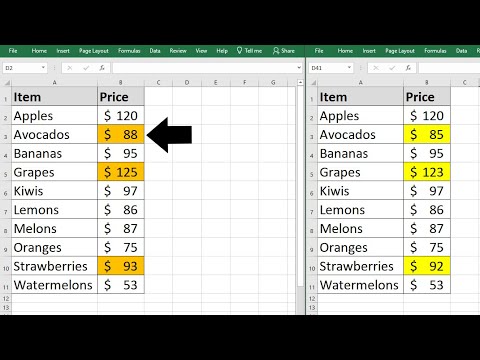Най- FAULTY_HARDWARE_CORRUPTED_PAGE Стоп Грешка обикновено се причинява поради редица фактори. Някои от тях са - непълна инсталация или деинсталиране на програма или приложение; някои оператори се намесват в нормалното функциониране на компютъра ви, лошите сектори на твърдия диск, повредените системни файлове, системните драйвери са повредени, файловете в системния регистър на Windows се променят неочаквано или се появява син екран по време на Windows Update. Тази проверка на грешка показва, че в тази страница е намерена грешка с един бит. Това е грешка в паметта на хардуера.

FAULTY_HARDWARE_CORRUPTED_PAGE
Винаги препоръчваме да създадете точка за възстановяване на системата, така че винаги когато възникнат такива грешки, можете просто да се върнете към предишното известно стабилно състояние на вашия компютър.
1. Изпробвайте RAM
За да поправите това, ще трябва да изпълните проверката на паметта на вашия компютър. Започнете, като натиснете WINKEY + R бутон за стартиране на тичам полезност. След това въведете, mdsched.exe и след това натиснете Enter . Тя няма да стартира Windows Memory Diagnostic и ще даде две възможности. Тези опции ще бъдат дадени като-
- Рестартирайте сега и проверете за проблеми (препоръчително)
- Проверете за проблеми при следващото стартиране на компютъра
Сега, в зависимост от избраната от вас опция, компютърът ще се рестартира и ще провери за проблеми, свързани с паметта при рестартиране. Ако получите някакви проблеми там, то ще го отстрани автоматично, ако не бъдат открити никакви проблеми, вероятно това не е причината за проблема.
2. Изпълнете проверка на системния файл
Това ще отстрани потенциално повредени или повредени системни файлове на Windows. Ще трябва да стартирате тази команда от повишен команден ред.

3. Възстановяване или актуализиране на драйвери
Може да искате да обмислите връщане назад или актуализиране на драйвера на устройството.
Ако вашата система използва AMD, обновете AMD драйвери с AMD Driver Autodetect. Ако той използва Intel, използвайте Intel Driver Update Utility.
4. Актуализиране на Intel Management Engine Interface
Ако използвате процесор, направен от Intel, трябва да сте инсталирали Интерфейс на Intel за управление на двигателя (IMEI) инсталирани.
Можете да изтеглите и инсталирате най-новата версия на същия от intel.com.
5. Изпълнете инструмента за отстраняване на неизправности в Windows Update
Изпълнете този вграден инструмент за отстраняване на неизправности в Windows Update, за да поправите най-често срещаните проблеми с актуализацията на Windows 10. Може да изтеглите отново Windows Update в случай, че файловете бъдат премахнати от този инструмент.
Уведомете ни, ако това помага за отстраняване на грешката FAULTY_HARDWARE_CORRUPTED_PAGE на Windows 10.
Всичко най-хубаво!